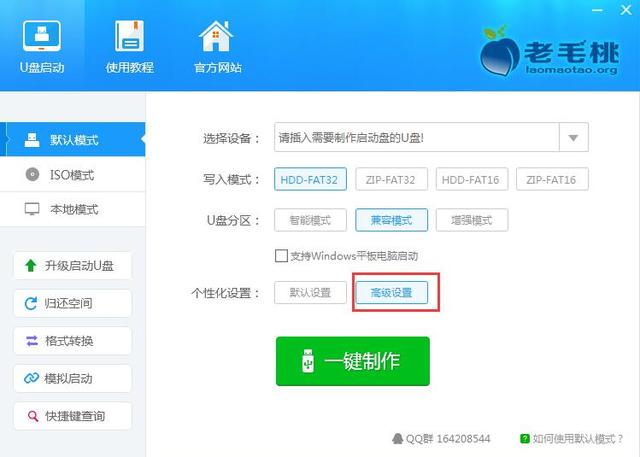Word文档中有很多大小不一的图片,要如何统一更改呢?
先选中一张图片,点击图片格式,点击大小的对话框,随后在打开的界面中,点击【大小】选项,先取消【锁定纵横比】复选框,然后再更改高度和宽度,点击确定,这样就更改好第一张图片大小,最后再选中图片,按F4即可依次更改大小。
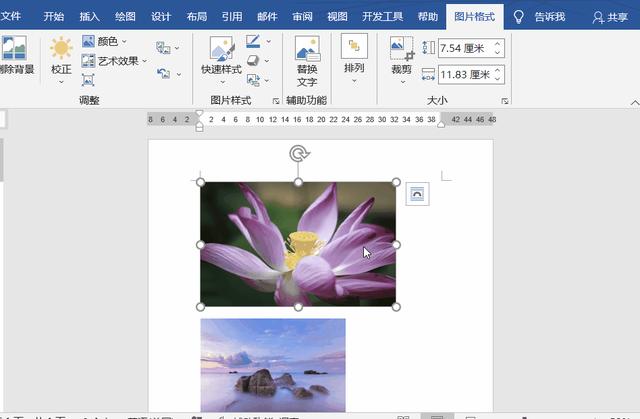
按快捷键Alt+F11打开VBA界面,之后点击插入——模块,之后将下方代码复制进去,保存宏,然后再点击运行按钮即可批量对齐图片。
Sub FormatPics()
Dim Shap As InlineShape
For Each Shap In ActiveDocument.InlineShapes
If Shap.Type = wdInlineShapePicture Then
Shap.LockAspectRatio = msoFalse '不锁定纵横比
Shap.Width = CentimetersToPoints(10) '宽10CM
Shap.Height = CentimetersToPoints(7) '高7CM
End If
Next
End Sub
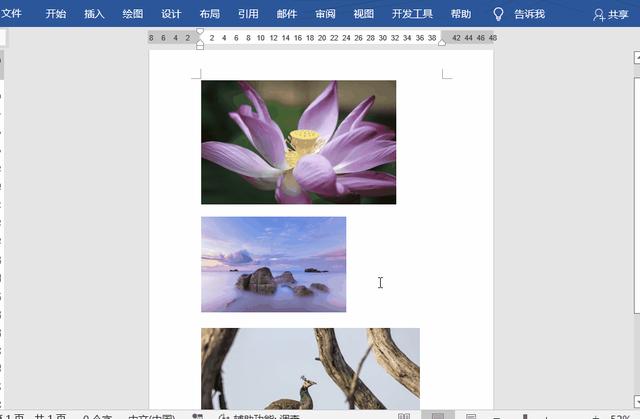
如何提取Word文档中的图片?
不要告诉我一张纸点击图片,右击选择【图片另存为】。
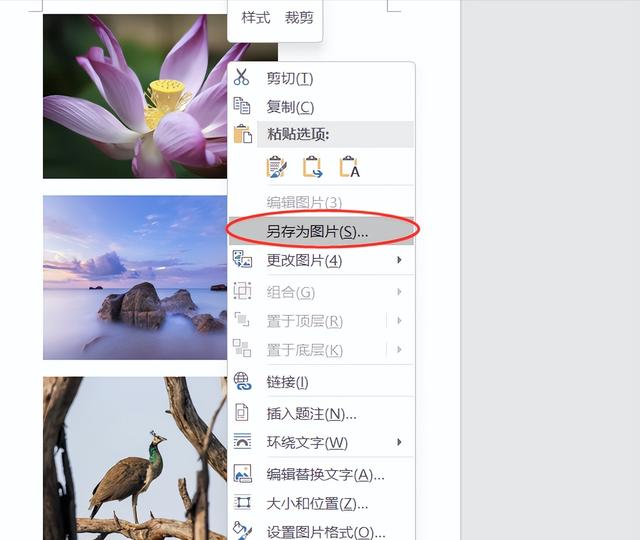
虽然可以提取图片,但是太麻烦了,尤其是遇到大量图片。
这里分享一种快速方法。
关闭Word文档界面,之后点击将后缀更改为rar,之后双击解压文档,随后依次找到“Word”文件和“Media”文件即可批量提取图片。